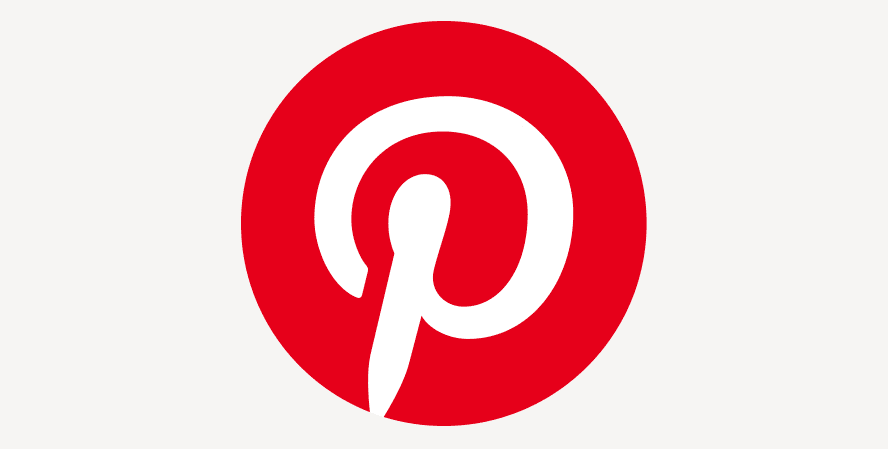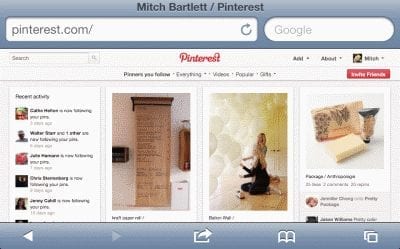Pinterest: Sådan blokerer du nogen
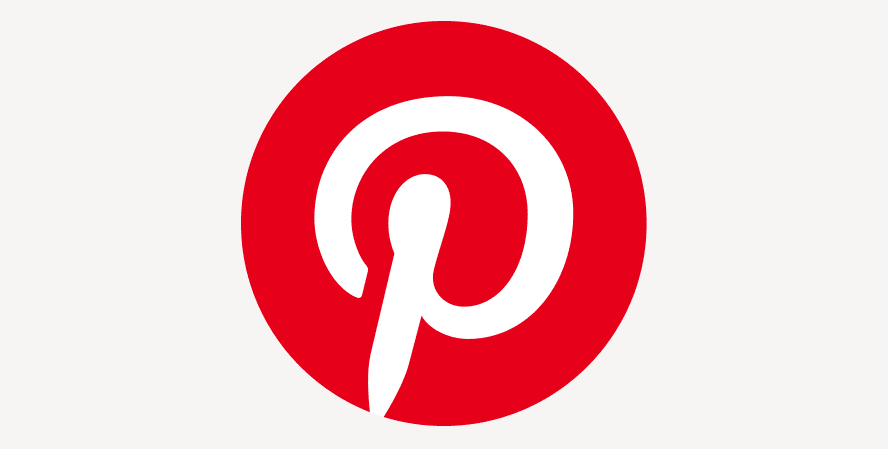
Pinterest er en fantastisk platform til alle mulige ting – du kan bruge den til at gemme al slags indhold, lige fra inspirationsprojekter til nyttige livstips.
Hemmelige tavler er en fantastisk måde at holde interessante nåle væk fra nysgerrige øjne - som standard er det kun dig og personer, du specifikt inviterer, der kan se dem. De vises ikke i søgninger, i dit hjemmefeed eller andre steder. Pins, der er gemt til den, udløser ikke en notifikation for den person, der lavede pinden, og det samlede antal af pins vil heller ikke stige.
Det er utrolig nemt at lave et hemmeligt eller privat bræt - alt du skal gøre er at oprette et nyt bræt og skifte til "Hemmeligt" på det stadie, hvor du navngiver det. Din nye bestyrelse vil være privat.
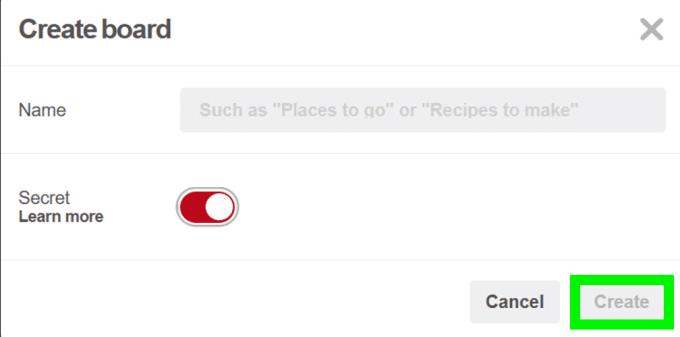
Indstillingshemmelighed
Du kan også gøre en eksisterende tavle privat, hvis du beslutter dig for, at du hellere vil fortsætte, uden at nogen ser din samling af pins. For at redigere en eksisterende tavle skal du gå til sektionen Tavleoversigt i din profil.
Find den tavle, du vil gøre privat, og klik på knappen Rediger. Du vil være i stand til at vælge en mulighed mærket "Hold dette bord hemmeligt". Gør det, og dit board vil blive ændret til hemmeligt.
Pinterest er en fantastisk platform til alle mulige ting – du kan bruge den til at gemme al slags indhold, lige fra inspirationsprojekter til nyttige livstips.
Hemmelige tavler er en fantastisk måde at holde interessante nåle væk fra nysgerrige øjne - som standard er det kun dig og personer, du specifikt inviterer, der kan se dem. De
Beskyt dig selv, og opsæt to-faktor-godkendelse på alle de store sociale netværk ved hjælp af denne tutorial.
Sådan viser du den fulde desktopversion af Pinterest på din Apple iPad eller iPhone.
For at løse video lag problemer på Windows 11, opdater dine grafikdrivere til den nyeste version og deaktiver hardwareacceleration.
Vi har brugt lidt tid med Galaxy Tab S9 Ultra, og den er den perfekte tablet til at parre med din Windows PC eller Galaxy S23.
Lær hvordan du fremhæver tekst med farve i Google Slides appen med denne trin-for-trin vejledning til mobil og desktop.
Mange nyhedsartikler nævner det "mørke web", men meget få diskuterer faktisk, hvordan man får adgang til det. Dette skyldes hovedsageligt, at mange af de hjemmesider, der findes der, huser ulovligt indhold.
Indstil timere til Android-apps og hold brugen under kontrol, især når du har vigtigt arbejde, der skal gøres.
At vide, hvordan man ændrer privatlivsindstillingerne på Facebook på en telefon eller tablet, gør det lettere at administrere din konto.
Lær alt om PIP-tilstand i Google Chrome, og hvordan du aktiverer det for at se videoer i et lille billede-i-billede-vindue, ligesom du kan på dit TV.
Hav det sjovt i dine Zoom-møder med nogle sjove filtre, du kan prøve. Tilføj en halo eller se ud som en enhjørning i dine Zoom-møder med disse sjove filtre.
Opdag hvordan du nemt og hurtigt kan aktivere mørk tilstand for Skype på din Windows 11 computer på mindre end et minut.
Så, du har fået fat i denne slanke og kraftfulde enhed, og det er stort set alt, hvad du har drømt om, ikke? Men selv de bedste gadgets har brug for en pause.